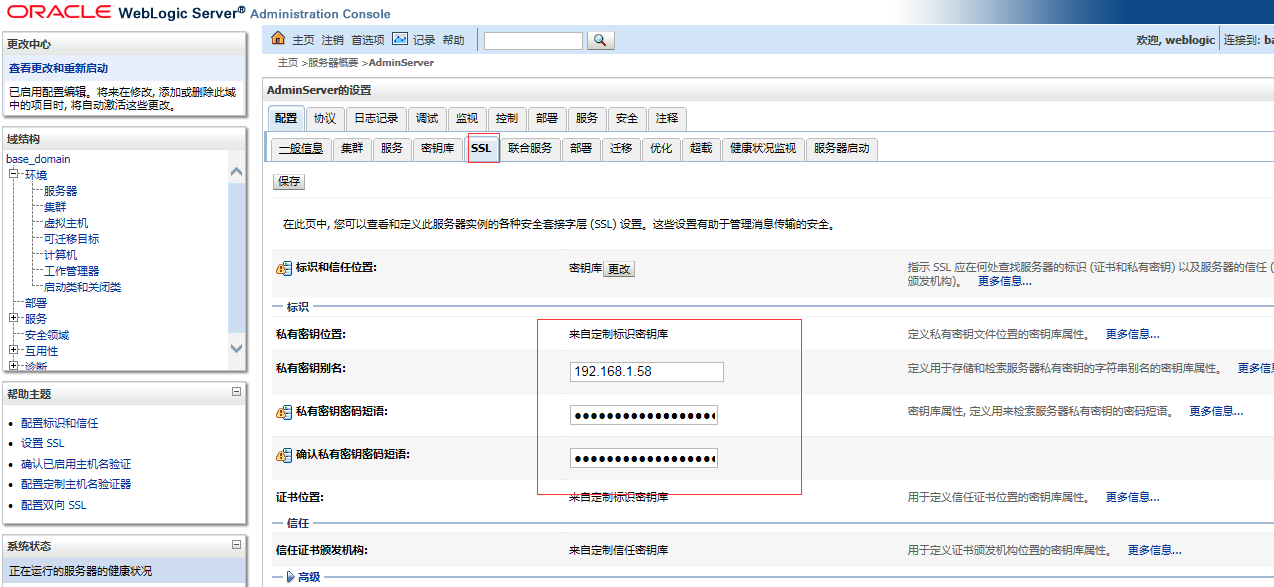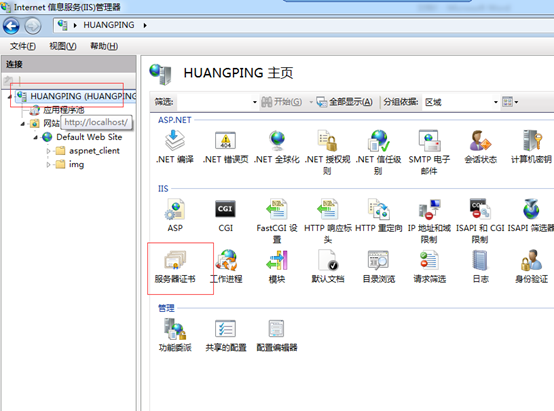...
- 解压工具包 下载链接: OpenSSL证书工具.zip
- 执行解压目录里面的 1.GenerateRootCA.cmd 生成根证
- 执行解压目录里面的 2.GenerateServer.cmd 出现如下界面:
这时候需要填入应用服务器的域名,多个域名之间使用空格分开。 - 上一步成功执行后,将产生一个对应IP或者域名的目录,里面有一个.pfx文件,将该文件拷入应用服务器的bin目录,
这个文件就是服务器需要使用证书了。 - 参考下面的附录进行服务端的证书部署。
SSL证书安装
...
J2EE应用服务器上安装SSL证书
附录1:TOMCAT服务器证书部署
- 进入服务器安装目录的conf 子目录,编辑 server.xml文件
修改里面的SSL设置,改法如下:
代码块 language xml <Connector port="8443" maxHttpHeaderSize="8192" SSLEnabled="true" maxThreads="150" minSpareThreads="25" maxSpareThreads="75" enableLookups="false" disableUploadTimeout="true" acceptCount="100" scheme="https" secure="true" clientAuth="false" sslProtocol="TLS" keystoreType="PKCS12" keystoreFile="XXX\XXX\XXX.pfx" keystorePass="ServerPassword" />
如果使用上述配置启动时提示SSLCertificateFile或SSLCertificateKeyFile属性没有设置,则使用下述的格式
代码块 language xml <Connector port="8443" protocol="HTTP/1.1" SSLEnabled="true" maxThreads="150" scheme="https" secure="true" clientAuth="false" sslProtocol="TLS" SSLCertificateFile="${catalina.base}/bin/XXX.cer" SSLCertificateKeyFile="${catalina.base}/bin/XXX.pem" SSLPassword="ServerPassword"/>需要注意修改的就是端口号和证书路径。
说明:注意防火墙是否禁用端口。
...
3、进入到”SSL“页面,设置“私有密钥别名“和”密码“
...
附录4:在J2EE服务器上发布IPA
IIS上安装SSL证书及发布ipa
1、打开IIS7,选择根节点,如下
2、接下来可以在右边找到操作栏,选择导入
...